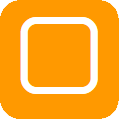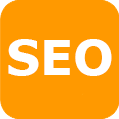Webosting, von der Visitenkarte bis zum Shop
WordPress: Installation - Beratung - Service
Bei Google nach oben, regional, international
Support & Infos zu relevanten Themen
Jetzt 1 Monat WordPress - kostenloses Testpaket
- Grundeinrichtung WordPress mit den wichtigsten Plugins
- 1 Stunde Support per Telefon/Skype zu WordPress, Hosting, SEO, Online-Marketing
- 1 Monat WordPress Premium-Hosting mit Managed-Service
- Auf Wunsch Kostenloser Transfer in die spätere Online-Version
- Keine Verpflichtung - keine Kosten. Der Testläuft automatisch aus
Jetzt 1 Monat WordPress-Hosting - kostenlos testen
Neueste Blogbeiträge
- WordPress Multisite – Das Schweizer Messer im Web
- WOO-Commerce – Produkt-Archive
- WOOCommerce – Tipps, Tricks, Einstellungen, Hacks, Anleitungen
- WordPress – Einzelne Beiträge oder Seiten mit einem Passwort schützen
- WordPress-Video-Tutorial: Startseite wählen
- WordPress-Plugin: Contactform 7 – Formatierung von Radio-Buttons und Checkboxen
- WooCommerce erfolgreich auf Deutsch (Sie) umstellen
- Achtung Abzocke: „Mailbox Max Size Warning for account…“
- WordPress-Sicherheit: Verstecken des Benutzer-Namens
- WordPress-Seite umziehen – Homepageumzug
Unsere Grundsätze für Ihre Homepage
- Ihre perfekte Komplettlösung für professionelle Web-Projekte
- Beste Performance
- Persönlicher Service
- info@homepage-knowhow.com
- Aktuelle, neueste Technologie
- Support und Bedienung in Deutscher Sprache
- Sicherheit und Datenschutz nach Deutschem Recht